- Artikel Rekomendasi
Cara Edit Video: Panduan Utama untuk Pemula
Aug 04, 2025• Proven solutions
Mempelajari pengeditan video bisa sangat luar biasa. Ada banyak hal yang harus Anda kelilingi pikiran. Tetapi menjadi mahir dalam pengeditan video jelas merupakan upaya yang dapat dicapai.
Meskipun peralatan pengeditan video sebagian besar tersedia, mengungkap semua trik pengeditan video dan tips dalam satu panduan akan hampir tidak mungkin.
Namun, setelah membaca panduan pamungkas ini, Anda akan belajar:
cara memilih software pengeditan video,
cara mengedit video pertama Anda dalam software pengeditan video yang dapat Anda gunakan di komputer PC dan Mac, dan
Sumber daya untuk mempelajari pengeditan video untuk mencapai pengeditan video sendiri.
Karena ini adalah panduan utama tentang cara mengedit video, mungkin perlu beberapa menit untuk dibaca. Saya telah merangkum Informaiton di tiga bagian berikut.
- Bagian 1: Sebelum memutuskan untuk mempelajari cara mengedit video
- Bagian 2: Cara Mengedit Video [Tutorial Langkah demi Langkah]
- Bagian 3: Sumber Belajar untuk Pengeditan Video
Berita Terbaru: Kami Telah Merilis Editor Video Filmora untuk Semua Pembuat
Untuk pengguna yang ingin Edit video Cepat dan menyenangkan, coba editor Filmora. Dari video di atas, Anda dapat melihat Filmora cocok untuk membuat video untuk hampir semua skenario. Bahkan Anda merekam video dengan kamera entry-level, Anda masih dapat mengimpornya ke Filmora. Terus membaca karena kami akan menunjukkan kepada Anda lebih detail tentang cara mengedit video langkah demi langkah, terutama di Filmora. Unduh versi percobaan untuk membuat video hari ini.
Bagian 1: Hal -hal yang harus Anda pertimbangkan sebelum memutuskan untuk mempelajari cara mengedit video.
Mendekati proses pasca-produksi mengharuskan Anda untuk siap dan mengetahui persis apa yang ingin Anda lakukan, dengan rekaman yang telah Anda tangkap. Terkadang kamera atau komputer, jika Anda menangkap screencast, dapat memengaruhi pilihan Anda dari software pengeditan video, karena jika rekaman yang Anda edit dalam format editor video Anda tidak akan mengenali, Anda harus menemukan yang lain software. Mari kita lihat beberapa aspek lain dari proses pengeditan video, Anda harus mempertimbangkan sebelum mulai mengerjakan video pertama Anda.
1. Jenis video apa yang ingin Anda buat?
Apakah Anda ingin membuat film pendek atau film yang berlangsung lebih dari dua puluh menit? Apakah ini video game, tutorial atau film seni eksperimental? Mengetahui dengan tepat jenis video yang ingin Anda buat akan membantu Anda mempersempit pencarian software pengeditan video, dan memungkinkan Anda untuk mengetahui sebelumnya alat pengeditan mana yang akan Anda butuhkan sebelum mulai mengedit.
2. Persyaratan sistem yang akan Anda perlukan untuk pengeditan video
Kinerja komputer Anda mampu sangat membatasi berbagai opsi software pengeditan video yang Anda miliki. Semua suite pengeditan video profesional, seperti Final Cut dan Adobe Premiere memiliki daftar persyaratan teknis yang menuntut yang harus dipenuhi komputer Anda jika Anda ingin menggunakannya untuk mengedit video Anda.
1. Windows PC atau Mac?

Gambar dari internet
Konfigurasi desktop untuk komputer PC menjadi lebih kuat selama bertahun -tahun, tetapi komputer Mac masih merupakan pilihan yang jauh lebih baik untuk mengedit video karena Mac OS dioptimalkan untuk meningkatkan kinerja komponen perangkat keras komputer. Mac Pro 2017, walaupun mahal, adalah salah satu pilihan teratas untuk komputer pengeditan video.
Namun, perbedaan -perbedaan ini hanya penting bagi Editor video profesional yang bekerja pada proyek yang menuntut. Editor video yang tidak berpengalaman dapat menggunakan komputer PC dan Mac, sama -sama efektif untuk mengedit video mereka. Jika software pilihan Anda memiliki daftar spesifikasi teknologi yang menuntut, Anda hanya harus memastikan bahwa perangkat Anda bertemu masing -masing dan semuanya.
2. Kemampuan CPU
Proses rendering video adalah salah satu tugas paling menuntut di komputer mana pun, yang dapat bertahan berjam -jam. CPU yang kuat dapat memperpendek waktu rendering video, dan mengaktifkan software pengeditan video Anda untuk berjalan lebih cepat. Prosesor Intel dari seri i5 dan i7 diterima secara luas sebagai CPU terbaik untuk pengeditan video, karena mereka membuat penambahan transisi ke video, menerapkan filter dan efek atau render video lebih halus. Jika Anda ingin mengedit video secara konstan, pastikan untuk mendapatkan prosesor terbaik yang Anda bisa.
3. Memori ram
Sebagian besar produk software pengeditan video tidak memerlukan lebih dari 4 atau 8GB memori RAM untuk berjalan dengan benar. Namun, bekerja dengan file video besar dapat memperlambat komputer Anda secara signifikan dan bahkan membuatnya macet pada saat yang menentukan, jadi untuk menghindari kehilangan jam kerja, Anda harus mendapatkan memori RAM sebanyak yang mungkin Anda dapatkan. Sebagian besar Mac dan PC memiliki batas memori RAM 32GB, tetapi jika Anda baru mulai mempelajari pengeditan video, Anda tidak akan membutuhkan memori RAM sebanyak itu.
4. Ruang hard drive
Terkadang satu file video dapat memiliki lebih dari beberapa gigabyte dan video yang Anda ekspor dari software pengeditan video memerlukan ruang penyimpanan yang tepat. Editor video yang paling berpengalaman menggunakan hard drive eksternal yang memiliki beberapa terabyte ruang penyimpanan untuk proyek pengeditan video mereka. Selain itu, Anda akan perlu dari 2 hingga 4 GB ruang kosong di hard drive komputer Anda untuk menginstal software pengeditan video.
5. Kartu grafis
Pada awalnya, Anda tidak akan dapat melihat betapa pentingnya kartu grafis untuk proses pengeditan video, karena Anda tidak akan melakukan tugas pengeditan video yang menuntut secara grafis. Bahkan jika Anda tidak memiliki niat untuk membuat efek 3D atau khusus, Anda harus memperhatikan bahwa komputer yang sedang Anda kerjakan memiliki kartu grafis yang mampu melakukan kinerja kelas atas. Memasangkan kartu grafis dengan prosesor yang kuat dan memiliki lebih dari 16GB memori RAM akan memastikan bahwa Anda siap untuk hampir semua tugas pengeditan video.
6. Monitor:

Mampu melihat file video di layar besar dapat membantu Anda melihat kesalahan terkecil. Editor video profesional sering menggunakan dua monitor ketika mereka sedang mengerjakan suatu proyek, tetapi orang -orang yang hanya mempelajari tali perdagangan hanya membutuhkan satu tampilan definisi tinggi. Ukuran monitor juga penting, jadi menggunakan monitor yang memiliki lebih dari dua puluh inci memungkinkan Anda untuk membuat video yang lebih baik.
Fokus pada pengeditan video 4K? Periksa daftar Monitor terbaik untuk pengeditan rekaman video 4K.
Ringkasan
Melakukan tindakan pengeditan video dasar seperti pemangkasan atau pemotongan video, menambahkan musik atau menerapkan transisi di antara bidikan tidak mengharuskan Anda memiliki komputer yang memiliki komponen kelas atas. Saat Anda matang sebagai editor video, Anda harus berusaha untuk mendapatkan peralatan yang lebih baik, tetapi sampai Anda menguasai teknik pengeditan video dasar, Anda dapat menggunakan PC tingkat konsumen atau komputer Mac untuk mengedit video Anda.
Editor video terampil yang bekerja pada proyek yang menuntut membutuhkan setiap bit kekuatan CPU atau memori RAM yang dapat mereka kumpulkan untuk memaksimalkan efisiensi mereka dan membuat video yang menginspirasi dan memindahkan batasan.
Selain persyaratan teknis, keterampilan pengeditan video Anda adalah hal terpenting kedua yang harus Anda pertimbangkan sebelum membeli software pengeditan video.
3. Hal -hal yang perlu dipertimbangkan sebelum memilih editor video
1. Harga anggaran dan editor Anda
Kami tahu beberapa alat gratis untuk diunduh. Tapi, sayangnya, Anda tidak dapat mengandalkannya untuk pengeditan berkualitas tinggi. Sebaliknya, kami tidak akan pernah merekomendasikan melampaui anggaran Anda, terutama ketika Anda sedang menguasai anak baru di blok itu. Karena itu, Anda harus memutuskan berapa banyak yang siap Anda bayar untuk mendapatkan editor video yang hebat.
Editor video yang tidak berpengalaman biasanya tidak membutuhkan fitur pengeditan video canggih, itulah sebabnya tidak ada gunanya menginvestasikan ratusan dolar ke dalam software yang menyediakan alat pengeditan video yang tidak akan pernah Anda gunakan. Anda dapat menemukan beberapa entry-level terbaik, serta produk software pengeditan video profesional, untuk komputer Mac dan PC yang ditampilkan dalam tabel di bawah ini.
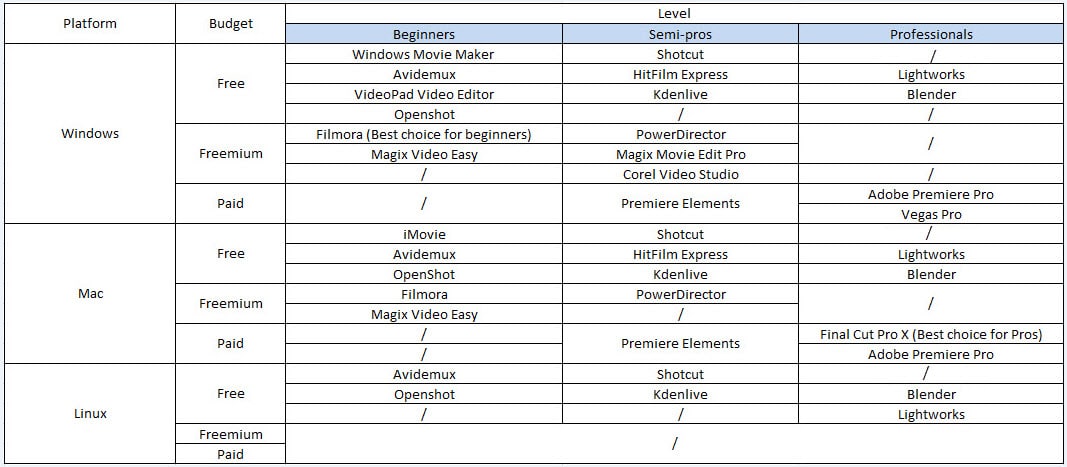
Semua alat di atas dalam tabel ramah biaya. Atau, dengan kata lain, Anda tidak harus membayar uang untuk mendapatkannya. Namun demikian, kategori profesional bisa mahal, tapi coba tebak? Ada beberapa alternatif hebat, seperti Filmora.
2. Antarmuka yang ramah pengguna
Saat memilih editor video, pastikan Anda tahu apakah itu memiliki antarmuka yang mudah atau sangat sulit dengan banyak fitur tersembunyi. Percayalah pada kami; Jika Anda baru, Anda akan menyesal membeli alat dengan kesulitan yang lebih besar.
Oleh karena itu, temukan software dengan opsi pengeditan video sederhana. Akan lebih baik untuk mendapatkan yang memiliki banyak preset, efek, dan fitur. Selain itu, cobalah mencari editor dengan garis waktu yang bersih yang memungkinkan menambahkan beberapa trek.
Demikian juga, Anda harus mencari opsi drag-and-drop untuk mengimpor video ke perpustakaan software dan menerapkan efek pada video Anda. Fitur drag-and-drop ini akan menghemat waktu Anda dan memungkinkan Anda untuk mempelajari alat secepat mungkin.
3. Sumber Belajar
Faktor penting lainnya adalah ketersediaan materi pembelajaran. Jika software yang Anda pilih memiliki lebih sedikit blog dan video pembelajaran, Anda akan terjebak nanti dan tidak akan menemukan jalan keluar. Di sisi lain, editor video dengan banyak informasi dan tutorial melalui internet adalah anugerah. Semua hal tidak hanya akan membantu Anda mengatasi tantangan dalam perjalanan pengeditan video Anda, tetapi Anda juga dapat memoles keterampilan Anda.
Anda dapat menjadi juri Anda sendiri dan mencoba mencari sumber belajar untuk software pilihan Anda. Jika Anda berpikir ada bahan yang cukup untuk dipelajari, Anda dapat mendaftarkan alat di favorit Anda.
Tapi jangan begitu cepat karena ada beberapa faktor lagi yang harus Anda ketahui.
4. Format video yang didukung
Ini adalah faktor yang sangat penting. Jadi sebelum memilih editor video, pastikan itu mendukung semua format video. Dan jika tidak semua, maka setidaknya yang banyak digunakan.
We have seen editors that only allow you to import and export videos in two or three formats. In the same way, some tools are good for nothing as they allow editing in old formats, which people don’t even use in 2022.
Cari editor video yang mendukung MP4, AVI, MOV, WMV, F4V, TS, 3GP, F4V, MPEG-2, GIF, MP3, dan Webm. Editor video yang mendukung semua format input dan output ini akan membuat pengeditan video lebih mudah dan lebih memuaskan.
5. Fitur lanjutan
Jatuh cinta pada editor video yang melengkapi fitur terbaru. Ini akan mengukur pengeditan Anda ke level berikutnya dan membantu Anda membuat video yang menarik dan menarik.
Misalnya, editor yang Anda pertimbangkan harus memiliki efek kunci chrome. Ini harus berisi perekam layar bawaan jika Anda membuat video tutorial untuk pelanggan YouTube Anda. Seharusnya memiliki efek 3D, alat penilaian warna yang bagus, dan banyak lagi.
6. Perpustakaan Media
Tidak ada waktu untuk mencari musik dan video dari situs pihak ketiga. Oleh karena itu, pastikan software yang Anda pilih memiliki perpustakaan media bawaan dengan banyak video dan musik bebas royalti sehingga Anda dapat menggunakannya di proyek Anda.
7. Dukungan pelanggan
Terakhir tetapi tidak sedikit, jika Anda membeli editor video, Anda harus memeriksa ulasan dukungan pelanggan sebelum melanjutkan. Mengapa? Karena kadang -kadang, Anda membutuhkan bantuan dari perusahaan untuk meningkatkan informasi akun Anda atau hanya mengambil kata sandi yang hilang. Jika dukungan pelanggan tidak responsif, lebih baik mencari alat lain.
Filmora memberi Anda semua
Rekomendasi kami untuk semua pendatang baru tentang dunia pengeditan video dan semi-profesional yang membutuhkan editor video yang kuat dan mudah digunakan adalah membeli Wondershare Filmora karena dapat digunakan untuk keperluan pengeditan video di komputer Mac dan PC.
software ini memungkinkan Anda untuk melakukan semua tindakan pengeditan video dasar, dengan mudah, sementara itu juga menawarkan fitur pengeditan video canggih seperti efek utama Chroma, stabilisasi gambar atau selang waktu. Selain itu, Filmora menawarkan perpustakaan efek yang kaya yang terus diperbarui dan yang sudah berisi lebih dari 300 filter kecantikan dan mode yang dapat ditambahkan ke video hanya dalam beberapa klik. Tips: Anda dapat memeriksa intro dan ulasan untuk setiap software yang disebutkan di atas dalam pilihan Editor Video Terbaik.
Selain itu, Filmora memiliki perpustakaan media yang luas dan mendukung semua format video penting. Ini juga sangat mudah digunakan dan ramah anggaran. Selain itu, Anda dapat menemukan banyak tutorial di situs web resmi Filmora dan YouTube, sehingga Anda selalu dapat melakukan pekerjaan pengeditan terbaik.
Bagian 2: Cara Mengedit Video dengan Filmora
Anda tidak pernah tahu apa yang akan Anda butuhkan di ruang pengeditan video, yang merupakan alasan mengapa Anda harus siap untuk semua tantangan yang harus Anda hadapi selama proses pengeditan video. Pasca-produksi bisa memakan waktu berhari-hari, kadang-kadang bahkan berbulan-bulan, jadi perlunya diri Anda dengan kesabaran, dan ingat Anda tidak dalam perlombaan, biarkan diri Anda bekerja lebih lambat.
Di bawah ini adalah tutorial sederhana tentang cara membuat video pertama Anda dengan Filmora, lihat dan unduh versi jejak GRATIS dari Filmora untuk diikuti.
Beberapa catatan sebelum Anda mulai mengedit
Persiapan untuk proses pengeditan video dimulai jauh sebelum Anda meluncurkan software, jadi di sini ada beberapa tips yang mungkin membantu Anda dalam membuat proses pasca-produksi lebih efisien.
- Ambil beberapa bidikan dari adegan yang sama, saat Anda berada di lokasi syuting karena Anda akan memiliki lebih banyak pilihan di ruang pengeditan.
- Ketahui setiap detik dari rekaman yang bekerja dengan Anda, sehingga Anda dapat dengan mudah memilih bidikan terbaik.
- Gunakan efek visual dalam jumlah sedang dan untuk alasan yang bagus.
- Pelajari cara mundur dan melihat proyek dari perspektif baru.
- Jaga agar bahan Anda tetap teratur.
Panduan langkah demi langkah untuk mengedit video
Teknik pengeditan video dasar adalah sama di semua suite pengeditan video. Dalam panduan ini, kami akan menunjukkan kepada Anda cara mengedit video di Filmora, tetapi Anda dapat menerapkan keterampilan yang akan Anda pelajari di sini dalam program pengeditan video lainnya. Jika Anda tidak memiliki Wondershare Filmora yang diinstal di komputer Anda, Anda mengklik tombol di bawah ini untuk mengunduh versi percobaan software.
1. Luncurkan Filmora dan pilih rasio aspek [Opsional]
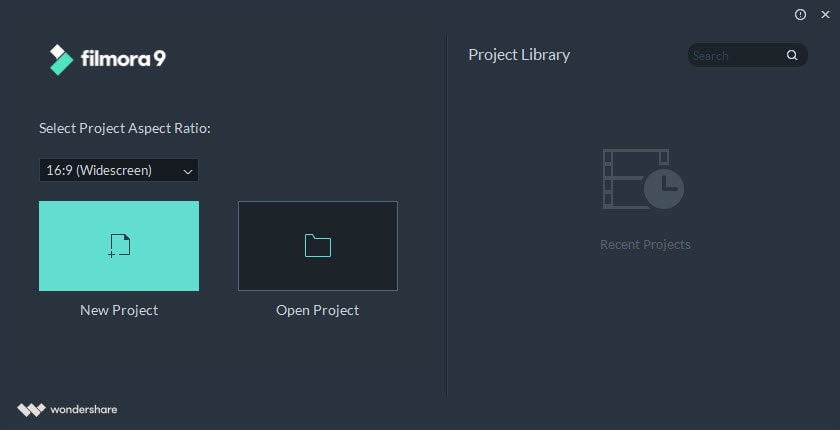
Klik dua kali pada ikon desktop Filmora, setiap kali Anda siap untuk mulai mengerjakan video baru. Layar selamat datang software akan muncul di layar yang meminta Anda untuk membuat proyek baru atau proyek terbuka. Selain itu, Anda dapat memilih rasio aspek di sini untuk menghemat waktu dalam pengeditan.
2. Buat proyek baru dan impor rekaman
Klik Proyek baru Di layar sambutan software, dan tunggu editor memuat. Setelah Anda mendapatkan akses ke Editor Video FillMora, Anda harus melanjutkan untuk mendaftarkan produk dengan mengklik tombol Register.
Menuju ke menu file dan klik Pengaturan Proyek opsi, dan pilih rasio aspek yang akan dimiliki video akhir yang akan Anda miliki. Anda akan dapat memilih antara beberapa opsi yang berbeda, termasuk rasio aspek standar 16: 9 atau 4: 3, tetapi juga rasio aspek 9:16 yang kurang umum untuk video berorientasi vertikal serta rasio aspek 1: 1 untuk berbentuk persegi berbentuk persegi persegi video. Anda juga dapat menyesuaikan rasio aspek sesuai kebutuhan Anda.

Filmora, serta semua software pengeditan video lainnya yang kami sebutkan di panduan ini mendukung hampir semua jenis file video, dari video yang ditangkap dengan smartphone dan webcam untuk merekamnya direkam dengan peralatan pembuatan video profesional.
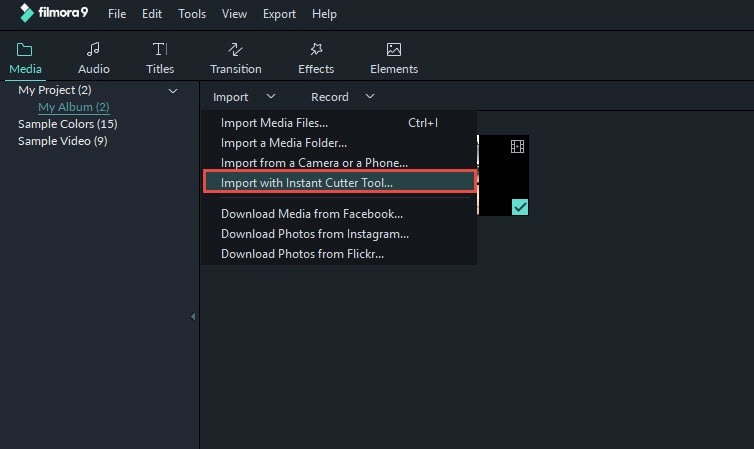
Di sudut kiri atas editor video Anda dapat melihat tombol impor, klik di atasnya dan pilih opsi file Impor Media dan kemudian navigasikan ke lokasi di hard drive Anda di mana rekaman yang ingin Anda edit disimpan. Pilih file video, audio atau foto yang ingin Anda gunakan dalam proyek Anda, dan klik tombol Impor.
Di menu impor, Anda akan melihat opsi Impor dengan alat pemotong instan juga. Instan Cutter Tool dirancang untuk membuat pemangkasan 4K dan semua file video besar lainnya secepat dan semudah mungkin. Dan Filmora menampilkan kemampuan untuk mengedit video yang direkam oleh kamera aksi dengan cepat. Anda dapat menggunakan alat koreksi lensa atau efek distorsi mata ikan untuk meningkatkan video Anda dengan mudah.

3. Atur materi yang Anda gunakan dalam proyek Anda
File yang Anda impor ke editor akan disimpan di tab Media Filmora, di bawah tombol Impor. Bekerja dengan banyak file berbeda dalam satu proyek jauh lebih sulit jika Anda harus mencari klip video yang ingin Anda tambahkan ke timeline. Untuk menghindari kekacauan dan kebingungan, Anda dapat menggunakan opsi album saya yang memungkinkan Anda membuat folder dan memilah file Anda.
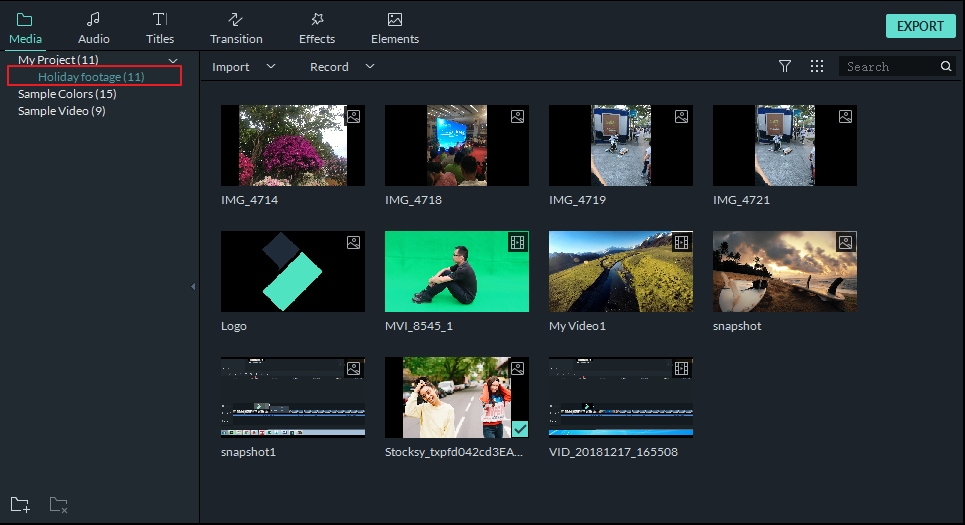
Klik Tambah Ikon Folder Baru, yang terletak di bagian bawah tab Proyek Saya di sudut kanan atas layar editor, untuk membuat dan memberi nama folder baru. Anda dapat mengatur rekaman alfabet atau dengan cara lain yang meningkatkan efisiensi Anda dan mengurangi jumlah waktu yang harus Anda habiskan untuk menjelajah melalui file.
4. Tempatkan file video dan audio di timeline untuk menghapus bagian yang berlebihan
Rekaman mentah sering berisi kesalahan atau bagian yang tidak termasuk dalam video Anda, jadi jika Anda ingin memotong atau memotong video Anda, cukup seret dari tab media, dan letakkan di timeline. Anda dapat menambahkan sebanyak mungkin klip video yang Anda inginkan, tetapi setiap file baru yang Anda tambahkan akan ditempatkan setelah yang sebelumnya, dan untuk mengatur ulang mereka, Anda harus menyeret file ke posisi yang diinginkan pada timeline.

Tekan Play atau tekan Spasi untuk mulai melihat pratinjau klip video yang telah Anda tambahkan ke timeline atau gunakan playhead untuk melompat ke titik tertentu dalam video. Anda harus menempatkan playhead di posisi yang tepat di mana bagian dari video yang ingin Anda potong mulai dan kemudian melakukan aksi yang sama di ujung lainnya.

Filmora memungkinkan Anda untuk memangkas video Anda dengan cukup menyeret ujung klip video ke kiri atau kanan. Jika Anda masih menemukan pemangkasan dan pemotongan video yang membingungkan, berikut adalah tutorial video yang akan membantu Anda menguasai alat -alat sederhana ini dengan cepat.
5. Terapkan efek visual pada rekaman
Sekarang setelah Anda menghapus semua bagian yang tidak diinginkan dari klip video Anda, Anda melanjutkan untuk melepaskan file audio dan video, tambahkan musik, masukkan transisi di antara klip atau gunakan beberapa dari banyak efek visual Penawaran Filmora.
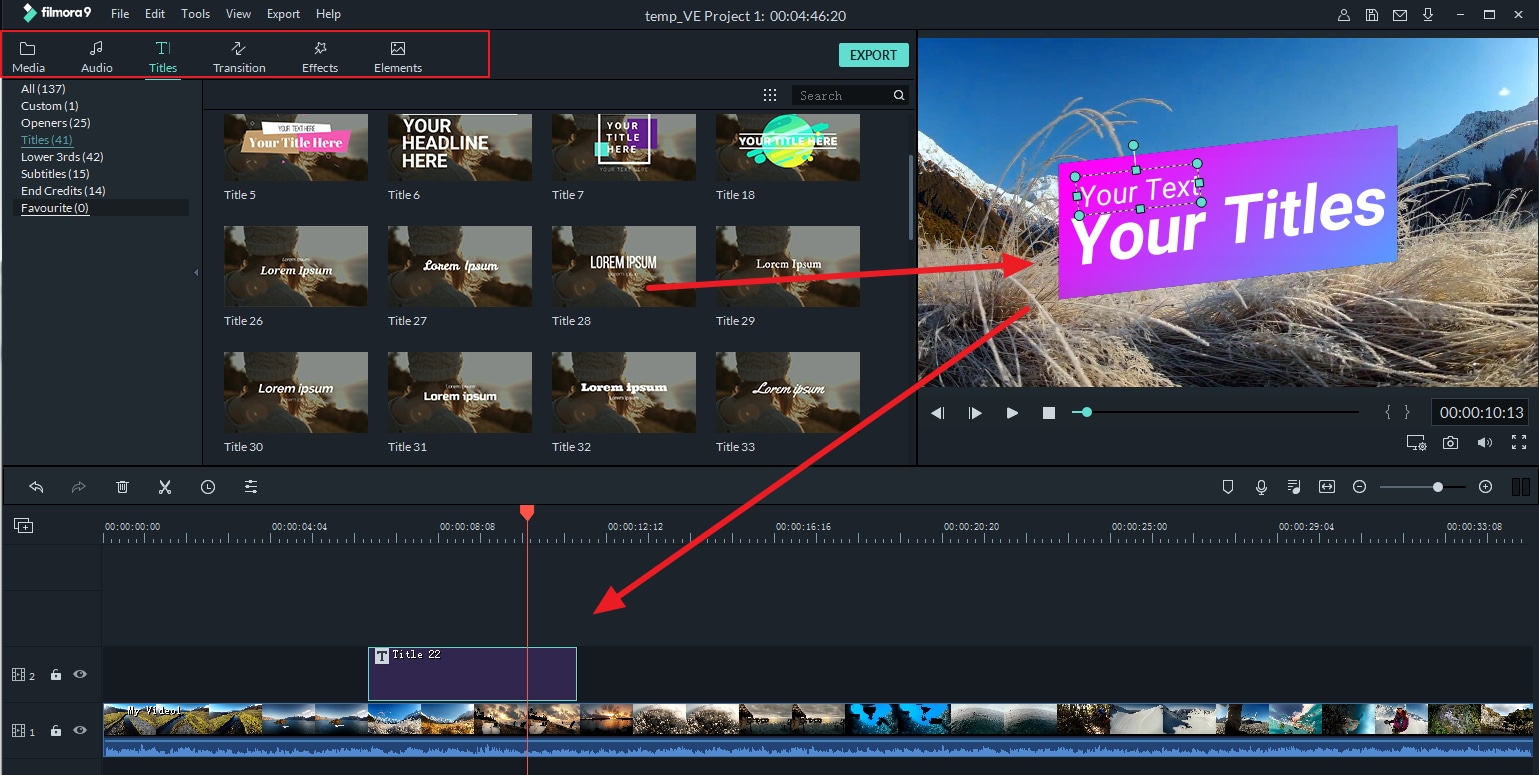
Klik ikon teks /kredit jika Anda ingin menambahkan judul pembuka, akhiri kredit atau subtitle ke video. software ini menawarkan banyak templat teks berbeda yang dapat Anda gunakan untuk berbagai tujuan. Seret dan letakkan templat yang Anda pilih ke lokasi yang diinginkan pada timeline, dan lanjutkan untuk memasukkan teks yang sesuai di jendela Pratinjau software.
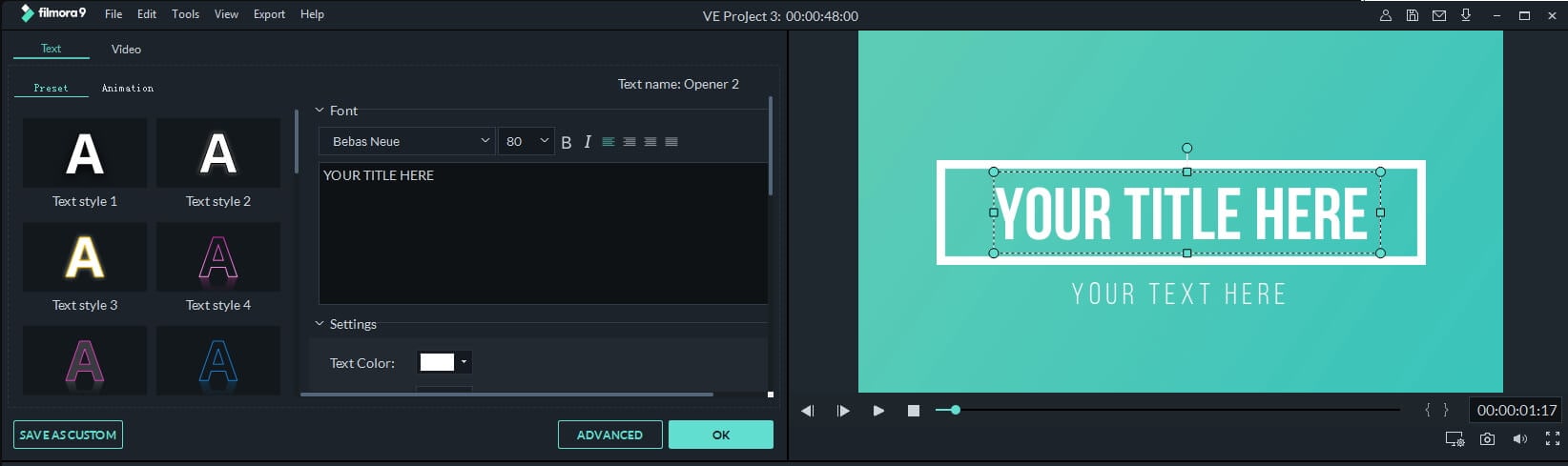
Pelajari detail lebih lanjut tentang cara menambahkan efek judul/teks ke video.
Ikon Transisi, yang memberi Anda akses ke ratusan opsi terletak di sebelah ikon teks/kredit di bilah alat editor. Ikuti tutorial video ini untuk mempelajari lebih lanjut tentang transisi video dan cara menggunakannya di Filmora.
6. Pergi melalui proses koreksi warna
Ikon efek yang ditawarkan lebih dari beberapa ratus filter dan overlay efek yang dapat Anda gunakan dalam proyek Anda, untuk membuat warna dalam video terlihat lebih jelas. Klik ikon dan pilih filter yang ingin Anda gunakan, lalu seret dan letakkan di mana pun Anda inginkan di timeline. Durasi filter dapat disesuaikan hanya dengan menggerakkan kedua ujung filter.
Selain filter, Wondershare Filmora juga menawarkan Alat koreksi warna lanjutan, yang memungkinkan Anda untuk menyempurnakan nilai warna di video Anda. Opsi penyetelan warna canggih memungkinkan Anda menggunakan preset koreksi warna atau LUT 3D untuk menambahkan lebih banyak semangat pada warna dalam video Anda. Menguasai proses koreksi warna membutuhkan waktu dan dedikasi, karena belajar menemukan jumlah merah, biru, dan hijau yang tepat di setiap bidikan yang Anda sertakan dalam video sama sulitnya dengan kedengarannya.

7. Ekspor dan Bagikan
Ketika Anda benar -benar yakin bahwa tidak ada lagi yang ingin Anda tambahkan atau hapus dari proyek Anda, Anda harus mengklik tombol Ekspor. Di jendela output, Anda dapat dengan mudah memilih format file video di menu Format, dan mengoptimalkan video untuk smartphone, iPad atau konsol game seperti PS4 atau Xbox One.
Klik pada tab Format dan pilih format file yang paling sesuai dengan proyek yang sedang Anda kerjakan lalu lanjutkan untuk memberikan judul ke video dan pilih folder di hard drive Anda di mana video akan diekspor. Mengklik tombol Pengaturan akan memungkinkan Anda untuk memilih resolusi video, ubah frame rate atau pilih encoder.
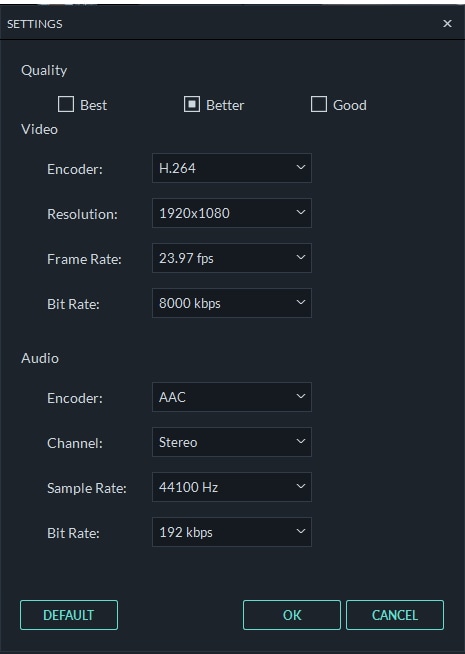
Pengguna Filmora yang tidak ingin menyimpan file video ke hard drive mereka dapat mengekspor video mereka ke Vimeo atau YouTube. Metode mengekspor video ini memungkinkan Anda menghemat waktu untuk menunggu untuk mengunggah video secara online karena proses rendering dan pengunggahan terjadi secara bersamaan. Anda akan memerlukan saluran YouTube atau akun Facebook agar berhasil membagikan video Anda di jaringan media sosial ini.
Bagian 3: Sumber Belajar Pengeditan Video Online
Terlepas dari seberapa terampil Anda sebagai editor video, selalu ada trik baru yang dapat Anda pelajari. Sebagian besar informasi tentang proses pengeditan video dapat ditemukan di internet, jadi jika Anda ingin meningkatkan perintah teknik pengeditan video, Anda dapat mengunjungi sumber belajar online ini dan meningkatkan keterampilan Anda.
1. Kursus video online untuk pengeditan video
1. Lynda.com
Lynda.com adalah salah satu situs web paling terkenal di internet yang didedikasikan untuk belajar. Platform ini menyelenggarakan tutorial dan kursus untuk Final Cut Pro, Adobe Premiere Pro, Adobe After Effects, dan sejumlah produk software pengeditan video yang kurang kuat lainnya. Untuk mendapatkan akses ke lebih dari 10.000 kursus eLearning, Anda harus menyiapkan akun dan membayar biaya bulanan untuk layanan tersebut.
2. Udemy
Udemy memberi Anda akses ke ribuan tutorial yang mencakup apa pun dari itu dan software hingga pengeditan video. Menemukan kursus yang menunjukkan kepada Anda cara menggunakan software pengeditan video profesional seharusnya tidak terlalu sulit karena platform ini menawarkan pelajaran kepada pemula dan editor video yang terampil.
3. InsideTheedit
Jika Anda ingin belajar dari para pakar terkemuka industri pengeditan video maka sumber daya online ini adalah pilihan terbaik untuk Anda, karena pengetahuan yang ditawarkannya melampaui penjelasan sederhana tentang cara menggunakan alat pengeditan video dengan benar. InsideTheedit tidak gratis dan Anda harus membayar biaya bulanan untuk mendapatkan akses ke semua yang ditawarkan platform.
4. Rippletraining
Membuat akun di Rippletraing gratis, tetapi menghadiri kursus atau mengakses tutorial harus dibayar. Anda dapat menemukan informasi berharga tentang software pengeditan video seperti Motion, Adobe Premiere Pro serta software pengeditan audio yang mungkin membantu Anda memproduksi video dengan soundtrack yang sempurna.
5. Larryjordan
Platform ini menawarkan materi pembelajaran untuk semua produk Adobe yang dirancang untuk pengeditan video serta untuk suite pengeditan video profesional lainnya. Membuat akun dan menjadi anggota adalah wajib, yang berarti Anda tidak akan dapat mulai mempelajari hal -hal baru sampai Anda membayar langganan bulanan.
6. Media Premiere Gal
Premiere Gal Media adalah perusahaan produksi yang membuat tutorial pengeditan video YouTube, grafik gerak dan seluruh kursus yang mencakup berbagai aspek dari proses pengeditan video. Namun, hanya tutorial YouTube yang dapat diakses secara gratis sementara semua layanan lain yang ditawarkan perusahaan harus dibayar.
2. Komunitas Pengeditan Video Online
Berbicara dengan orang -orang yang berbagi hasrat Anda untuk mengedit video dapat membantu Anda menemukan hal -hal baru atau untuk menyempurnakan keterampilan yang sudah Anda miliki. Berikut adalah beberapa komunitas pengeditan video online paling populer yang mungkin berguna bagi calon editor video.
1. Spiceworks
Menemukan solusi untuk masalah yang Anda temui selama proses pengeditan video mudah di Spiceworks karena platform ini memungkinkan Anda untuk memposting topik baru dan mengajukan pertanyaan yang mencegah Anda menyelesaikan proyek Anda. Siapa pun dapat menggunakan forum ini secara gratis, dan karena tingkat pengetahuan Anda tentang pengeditan video tumbuh dari waktu ke waktu, Anda juga dapat menjadi anggota dan membantu editor video yang tidak berpengalaman mengatasi masalah teknis dan kreatif.
2. CreateVecow
Creativecow menyelenggarakan ratusan forum sehingga Anda dapat memposting pertanyaan dan berpartisipasi dalam diskusi pada mereka yang sesuai dengan minat Anda. Menu tutorial dan fitur memungkinkan Anda untuk meneliti topik apa pun yang terkait dengan pengeditan video, gratis, yang menjadikannya alat pembelajaran yang bagus untuk editor video yang tidak ingin menghabiskan uang untuk kursus eLearning.
3. Videomaker
Ini adalah forum kuno yang bagus di mana Anda dapat menemukan topik yang terkait dengan film, pengeditan video, kamera video, dan camcorder atau subjek yang terkait dengan menyusun video atau menulis untuk layar. Platform Videomaker gratis untuk digunakan, dan harus digunakan sebagai sumber informasi tambahan karena Anda tidak akan dapat menemukan tutorial langkah demi langkah di sini.
Ringkasan
Pengeditan video adalah kerajinan yang membutuhkan waktu bertahun -tahun untuk dikuasai, tetapi setelah hanya beberapa bulan Anda dapat cukup belajar tentang proses untuk mulai mengedit video sendiri. Menjadi editor video yang terampil membutuhkan tekad dan kemauan yang tak ada habisnya untuk mempelajari hal -hal baru dan menemukan cara -cara baru untuk merakit klip video menjadi narasi yang menarik perhatian pemirsa. Wondershare Filmora adalah software pengeditan video terbaik di Mac dan PC untuk semua editor video pemula dan semi-profesional karena menyediakan alat dan fitur yang memungkinkan Anda membuat video dari semua genre.
Beri tahu kami software pengeditan video mana yang paling Anda sukai di bagian komentar dan pastikan untuk berbagi panduan ini dengan teman -teman Anda yang baru memulai menemukan bagaimana dunia pengeditan video sebenarnya.
Berikut ini adalah 10 tip terbaik untuk mengedit video bagi pemula di YouTube. Kuasai tip dan trik ini untuk mengedit video seperti seorang profesional.
by Liza Brown Aug 05, 2025 14:24 PM


